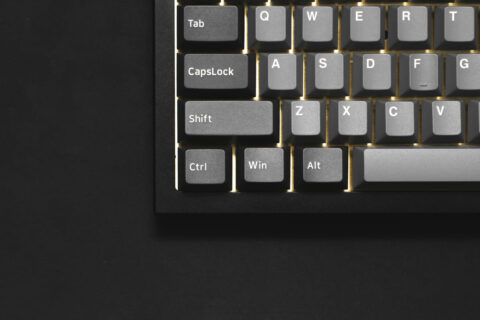Kennst du das? Dein Laptop war am Anfang blitzschnell, aber inzwischen braucht er ewig, um hochzufahren, und jede Anwendung scheint im Schneckentempo zu laufen. Keine Sorge, das passiert jedem Gerät irgendwann – doch es gibt gute Nachrichten: Du kannst deinem alten Laptop neues Leben einhauchen.
In diesem Artikel zeige ich dir Schritt für Schritt, wie du deinen alten Laptop schneller machen kannst. Dabei geht es nicht nur darum, unnötige Programme zu entfernen, sondern auch darum, versteckte Leistungsbremsen zu lösen und die Hardware zu optimieren.
Das Beste daran? Viele Tipps sind einfach umzusetzen und kosten dich keinen Cent. Du wirst staunen, wie viel schneller dein Laptop nach ein paar Anpassungen wieder laufen kann. Lass uns gemeinsam herausfinden, was dein Gerät verlangsamt – und wie wir das Problem lösen können. Bereit? Dann starten wir durch!
Warum wird ein Laptop mit der Zeit langsamer?

Es gibt viele Gründe, warum ein Laptop mit der Zeit an Geschwindigkeit verliert. Einer der häufigsten ist die Ansammlung von Datenmüll. Über die Jahre sammeln sich unnötige Dateien, temporäre Daten und Reste von deinstallierten Programmen auf deiner Festplatte an. Diese Daten belegen Speicherplatz und können das System ausbremsen.
Ein weiterer Grund ist, dass viele Programme beim Start automatisch im Hintergrund laufen. Das bedeutet, dass dein Laptop bereits beim Hochfahren eine Menge unnötiger Aufgaben erledigen muss, was die Startzeit verlängert und die Leistung schmälert.
Auch die Hardware spielt eine Rolle. Wenn dein Laptop älter ist, entsprechen Prozessor, Arbeitsspeicher und Grafikkarte möglicherweise nicht mehr den Anforderungen moderner Software. Insbesondere Updates von Betriebssystemen und Programmen verlangen oft mehr Leistung, als dein Laptop bieten kann.
Nicht zu vergessen: Staub und Überhitzung. Mit der Zeit setzen sich Staub und Schmutz in den Lüftungsschlitzen ab. Das führt dazu, dass die Kühlung schlechter funktioniert, wodurch dein Laptop automatisch langsamer wird, um eine Überhitzung zu vermeiden.
Zusätzlich können veraltete Treiber und Software dafür sorgen, dass dein Laptop nicht mehr effizient arbeitet. Ganz zu schweigen von Viren und Malware, die unbemerkt im Hintergrund laufen und Leistung klauen können.
Kurz gesagt: Dein Laptop wird durch eine Mischung aus Software- und Hardwarefaktoren langsamer – aber die meisten dieser Probleme lassen sich beheben!
Systembereinigung: So entfernst du unnötige Dateien und Programme
Ein guter erster Schritt, um deinen Laptop schneller zu machen, ist eine gründliche Systembereinigung. Dabei befreist du dein Gerät von allem, was es nicht mehr braucht und Platz verschwendet.
Starte mit den Dateien, die sich im Laufe der Zeit angesammelt haben. Temporäre Dateien, alte Downloads und doppelte Dokumente sind häufige Platzfresser. Unter Windows kannst du zum Beispiel die Datenträgerbereinigung nutzen. Einfach in die Suchleiste „Datenträgerbereinigung“ eingeben und das Tool starten. Wähle die Festplatte aus und lass das System nach überflüssigen Dateien suchen.
Als Nächstes solltest du deine installierten Programme durchgehen. Frag dich: Nutze ich dieses Programm wirklich noch? Alles, was du nicht mehr brauchst, kannst du über die Systemsteuerung deinstallieren. So sparst du nicht nur Speicherplatz, sondern reduzierst auch die Anzahl der Programme, die unbemerkt im Hintergrund laufen.
Ein Geheimtipp: Nutze ein Tool wie CCleaner, um nicht nur temporäre Dateien zu löschen, sondern auch verwaiste Registry-Einträge zu entfernen. Das sorgt für ein schlankeres und effizienteres System.
Vergiss nicht, deinen Papierkorb zu leeren. Viele Dateien bleiben dort liegen und belegen weiterhin wertvollen Speicherplatz, bis du sie endgültig löschst.
Mit diesen einfachen Schritten kannst du deinem Laptop bereits deutlich mehr Freiraum verschaffen und die Leistung spürbar verbessern.
Hardware-Upgrades: Welche Komponenten wirklich helfen
Manchmal reicht eine Systembereinigung allein nicht aus, um deinen alten Laptop schneller zu machen. Ein gezieltes Hardware-Upgrade kann Wunder wirken und die Lebensdauer deines Geräts deutlich verlängern.
- Arbeitsspeicher (RAM) erweitern
Ein häufiges Problem bei älteren Laptops ist zu wenig Arbeitsspeicher. Wenn dein Laptop ständig „hängt“ oder Programme langsam reagieren, könnte ein RAM-Upgrade helfen. Mit mehr Arbeitsspeicher kann dein Laptop mehrere Anwendungen gleichzeitig ausführen, ohne ins Stocken zu geraten. Prüfe, wie viel RAM dein Laptop aktuell hat und ob sich ein Upgrade lohnt. - Festplatte gegen SSD austauschen
Viele ältere Laptops sind mit langsamen HDDs ausgestattet. Der Wechsel zu einer SSD (Solid State Drive) gehört zu den effektivsten Upgrades überhaupt. Eine SSD macht das Hochfahren, Laden von Programmen und Speichern von Dateien erheblich schneller. Der Einbau ist in den meisten Fällen einfach und kostengünstig. - Akkutausch für längere Laufzeiten
Ein alter Akku kann die Leistung deines Laptops beeinträchtigen, besonders wenn er ständig am Strom hängt. Ein neuer Akku sorgt nicht direkt für mehr Geschwindigkeit, aber für eine zuverlässigere Nutzung unterwegs. - Kühlung optimieren
Eine überlastete Kühlung kann deinen Laptop ausbremsen. Tausche alte Wärmeleitpaste aus oder reinige die Lüfter, um Überhitzung zu vermeiden und die Performance zu verbessern.
Mit diesen Hardware-Upgrades kannst du deinem Laptop spürbar mehr Leistung verleihen – ohne gleich ein neues Gerät kaufen zu müssen.
Energieoptionen und BIOS-Einstellungen optimieren
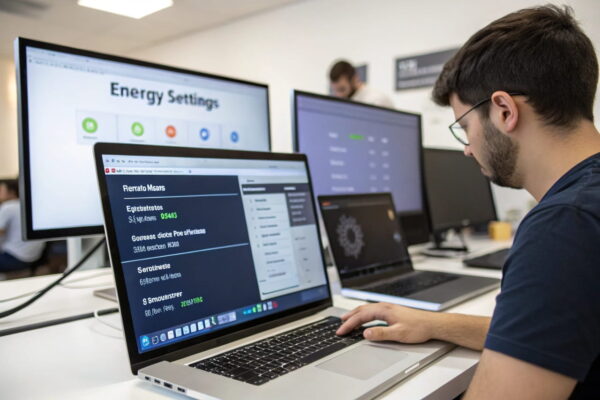
Die Energieeinstellungen deines Laptops haben einen größeren Einfluss auf die Leistung, als du vielleicht denkst. Standardmäßig sind viele Laptops auf einen Energiesparmodus eingestellt, um die Akkulaufzeit zu verlängern. Das kann jedoch die Geschwindigkeit deines Geräts erheblich drosseln.
- Energieoptionen anpassen
Gehe in die Systemsteuerung und wähle unter „Energieoptionen“ den Modus „Höchstleistung“ aus. Dadurch wird die Hardware deines Laptops so gesteuert, dass sie immer ihre maximale Leistung erbringt. Beachte aber, dass dies den Akku schneller entleert – ideal ist diese Einstellung also, wenn du das Gerät vorwiegend am Netzteil nutzt. - Prozessorleistung einstellen
In den erweiterten Energieeinstellungen kannst du die maximale und minimale Prozessorleistung anpassen. Stelle sicher, dass die CPU immer mindestens 100 % ihrer Leistung zur Verfügung stellt. So vermeidest du unnötige Drosselungen. - BIOS optimieren
Im BIOS deines Laptops kannst du weitere Einstellungen vornehmen, die die Performance beeinflussen. Deaktiviere beispielsweise ungenutzte Hardware wie ältere Schnittstellen (z. B. ein nicht verwendetes Diskettenlaufwerk), um den Ressourcenverbrauch zu senken. Zudem kannst du überprüfen, ob alle Prozessor-Kerne aktiviert sind und ob die BIOS-Version auf dem neuesten Stand ist.
Diese kleinen Anpassungen sorgen dafür, dass dein Laptop effizienter arbeitet und seine Hardware-Potenziale besser nutzt. Du wirst merken, wie sich die Geschwindigkeit spürbar steigert.
Treiber und Betriebssystem aktuell halten
Ein veraltetes Betriebssystem oder alte Treiber können deinen Laptop ausbremsen und sogar Sicherheitslücken verursachen. Durch regelmäßige Updates stellst du sicher, dass dein Gerät optimal funktioniert und die neuesten Funktionen nutzt.
- Windows-Updates installieren
Öffne die Einstellungen und gehe zu „Update und Sicherheit“. Dort kannst du überprüfen, ob alle wichtigen Windows-Updates installiert sind. Diese Updates verbessern nicht nur die Stabilität und Sicherheit, sondern enthalten oft auch Performance-Optimierungen. - Treiber aktualisieren
Treiber sind die Verbindung zwischen der Hardware deines Laptops und dem Betriebssystem. Wenn sie veraltet sind, kann das zu Problemen wie langsamen Reaktionen oder Ausfällen führen. Besonders wichtige Treiber sind die für Grafik, Prozessor, Netzwerk und den Chipsatz. Du kannst sie entweder über den Geräte-Manager aktualisieren oder die neuesten Versionen direkt von den Herstellerseiten herunterladen. - Automatische Updates aktivieren
Wenn du nicht jedes Mal manuell prüfen möchtest, ob Updates verfügbar sind, kannst du automatische Updates aktivieren. So bleibst du immer auf dem neuesten Stand, ohne selbst daran denken zu müssen. - Alte Software entfernen
Vergiss nicht, Programme zu deinstallieren, die keine Updates mehr erhalten und möglicherweise nicht mehr kompatibel sind. Solche Software kann nicht nur die Leistung beeinträchtigen, sondern auch Sicherheitsrisiken darstellen.
Mit aktuellen Treibern und einem up-to-date Betriebssystem läuft dein Laptop reibungsloser und bleibt besser vor Problemen geschützt.
Leistungsbremsen identifizieren: Viren, Malware und Hintergrundprozesse
Häufig wird ein Laptop langsamer, weil er von versteckten Leistungsbremsen geplagt wird. Dazu gehören Viren, Malware und unnötige Hintergrundprozesse, die unbemerkt Ressourcen beanspruchen. Mit ein paar Schritten kannst du diese Störenfriede aufspüren und beseitigen.
- Viren und Malware entfernen
Installiere ein zuverlässiges Antivirenprogramm und führe einen vollständigen Systemscan durch. Viele dieser Programme bieten kostenlose Versionen, die bereits gute Ergebnisse liefern. Achte darauf, dass das Antivirenprogramm regelmäßig aktualisiert wird, um auch neue Bedrohungen zu erkennen. - Hintergrundprozesse kontrollieren
Öffne den Task-Manager (Strg + Shift + Esc) und schau dir an, welche Prozesse am meisten CPU, RAM oder Festplattenkapazität nutzen. Manche Programme laufen im Hintergrund, obwohl du sie gar nicht benötigst. Beende diese Prozesse, wenn sie nicht systemrelevant sind, oder deaktiviere sie im Autostart. - Autostart bereinigen
Viele Programme fügen sich automatisch zum Startvorgang hinzu und verbrauchen Ressourcen, bevor du sie überhaupt benutzt. Gehe zu den Autostart-Einstellungen im Task-Manager und deaktiviere alles, was du nicht unbedingt benötigst. - Malware-Scanner einsetzen
Zusätzlich zu deinem Antivirenprogramm kannst du ein spezielles Tool wie Malwarebytes verwenden, um hartnäckige Schadsoftware zu entfernen. Solche Scanner erkennen oft Programme, die dein reguläres Antivirenprogramm übersieht.
Indem du Leistungsbremsen erkennst und entfernst, sorgst du dafür, dass dein Laptop wieder mit voller Kapazität arbeiten kann.
Wann lohnt sich eine Neuanschaffung statt Optimierung?

Manchmal kommt der Punkt, an dem sich die Investition in deinen alten Laptop nicht mehr lohnt. Aber woran erkennst du, dass es Zeit für ein neues Gerät ist? Hier sind einige Anhaltspunkte:
- Veraltete Hardware
Wenn dein Laptop so alt ist, dass es keine passenden Upgrades wie RAM oder SSD mehr gibt, sind deine Optimierungsmöglichkeiten begrenzt. Auch Prozessoren, die grundlegende Anforderungen aktueller Software nicht mehr erfüllen, machen eine Neuanschaffung sinnvoll. - Unvereinbarkeit mit Software
Moderne Betriebssysteme und Programme verlangen oft mehr Leistung, als ältere Laptops bieten können. Wenn dein Gerät wichtige Updates oder Software gar nicht mehr ausführen kann, bist du in deiner Nutzung stark eingeschränkt. - Reparaturkosten vs. Neuanschaffung
Defekte Komponenten wie ein kaputtes Mainboard oder Display können teurer sein, als ein neuer Laptop. Vergleiche die Kosten für Reparaturen oder Upgrades mit dem Preis eines Einsteigergeräts – oft ist ein Neukauf die wirtschaftlichere Wahl. - Energieverbrauch und Lautstärke
Ältere Geräte benötigen oft mehr Strom und laufen lauter, weil Lüfter ständig arbeiten müssen. Ein moderner Laptop ist energieeffizienter und damit günstiger im Betrieb.
Eine Neuanschaffung bringt dir nicht nur mehr Leistung, sondern oft auch praktische Neuerungen wie längere Akkulaufzeiten und bessere Bildschirme. Wenn dein aktueller Laptop mehr Frust als Freude bereitet, könnte es an der Zeit sein, in ein neues Modell zu investieren.
Fazit: Alten Laptop schneller machen – Mehr Leistung leicht gemacht
Wie du siehst, gibt es viele Möglichkeiten, um deinen alten Laptop schneller machen zu können. Von einfachen Systembereinigungen über Hardware-Upgrades bis hin zu alternativen Betriebssystemen – die Bandbreite an Lösungen ist groß. Welche Methode für dich am besten funktioniert, hängt davon ab, wie alt dein Laptop ist und wofür du ihn nutzen möchtest.
Vielleicht fragst du dich noch, ob es sich lohnt, in deinen Laptop zu investieren, oder ob ein Neukauf die bessere Wahl ist. Das ist eine Entscheidung, die von deinen individuellen Bedürfnissen abhängt. Doch eines ist sicher: Mit ein wenig Zeit und Geduld kannst du selbst ausprobieren, was dein Gerät wieder auf Trab bringt.
Nutze diesen Artikel als Ausgangspunkt, teste die Tipps, die dir sinnvoll erscheinen, und lass dich nicht entmutigen, wenn nicht alles sofort klappt. Es macht Spaß, herauszufinden, wie du deinem Laptop neues Leben einhauchen kannst. Viel Erfolg!